Wie kann ich bei Word einen Pfeil mit zwei Strichen einfügen?
Wie kann ich bei Microsoft Word einen 'Gleichpfeil', also einen Pfeil mit 2 Strichen einfügen?(Sowas: ⇒)
Danke!
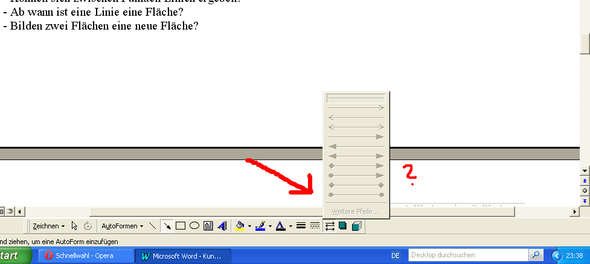
4 Antworten
Du gehst auf Einfügen-> Symbol-> Subset-> Pfeile. Dort auf den gewünschte Pfeil klicken und Einfügen. Wenn du diesen Pfeil oft benutzen willst, so markierst du ihn.
Extras-> Autokorrektur Optionen-> Autokorrektur Indem neuen Fenster siehst du unter Durch diesen Pfeil. Unter Ersetzen gibst du eine Zeichenfolge ein. Da ==> schon belegt ist, und du es nicht ändern möchtest, so gib etwas anderes ein. Beispiel .=> und auf Hinzufügen. Dann erscheint bei dieser Eingabe sofort dein Pfeil
Bei mir funktioniert es in Word (gerade ausprobiert) mit Alt+8658. Die Zahl muss aber über den Nummernblock eingegeben werden.
Wenn du den Pfeil markierst, kann du den soweit vergrößern wie du willst.
Schau mal, ich glaube, du meinst ClipArts:
http://office.microsoft.com/de-de/word-help/einfugen-von-bildern-und-clipart-objekten-HA010370563.aspx#BM1
haste schon mal ==> probiert ? Normal macht Word dann daraus automatisch diesen Pfeil
Achso...ich meinte aber so einen Pfeil in groß.
ansonsten Sonderzeichen suchen und einfügen